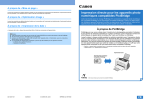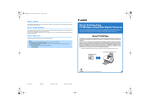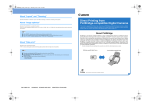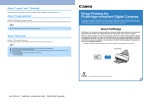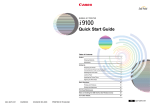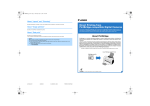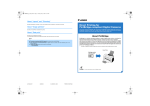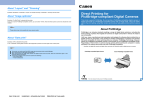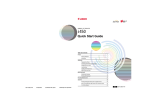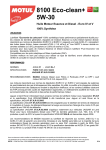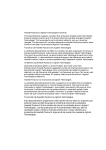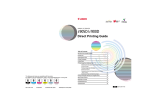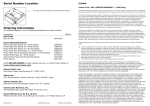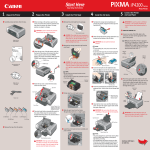Download Impression directe pour les appareils photo numériques
Transcript
À propos de « Mise en page » et « Rognage » Par défaut, l’impression « Sans bord » est sélectionnée dans « Mise en page » et « Désactivé (Aucun rognage) » est sélectionné dans « Rognage » pour cette imprimante. À propos de « Optimisation Image » Impression directe pour les appareils photo numériques compatibles PictBridge Cette imprimante prend en charge PictBridge. En connectant un appareil photo numérique fixe compatible PictBridge à une imprimante compatible PictBridge à l’aide d’un câble unique, les utilisateurs peuvent facilement contrôler les paramètres de l’imprimante à l’aide de leur appareil photo et produire des photos de grande qualité sans utiliser d’ordinateur. Par défaut, « Activée (ExifPrint) » est sélectionné pour cette imprimante. À propos de « Impression de la date » À propos de PictBridge Par défaut, « Désactivée » est sélectionné pour cette imprimante. La date de prise de vue enregistrée dans les données de l’image Exif est imprimée dans le coin inférieur droit de chaque photo. PictBridge est une norme utilisée dans l’industrie de la photographie permettant l’utilisation d’une gamme de solutions destinées à la photo numérique, dont l’impression directe de photos depuis un appareil photo numérique fixe* sans avoir à utiliser un ordinateur. z Cette imprimante ne peut gérer que les données d’image Exif/JPEG pour produire des photos en utilisant la norme PictBridge. z Ne déconnectez jamais le câble USB en cours d’impression. z Lorsque vous déconnectez le câble USB reliant l’appareil photo et l’imprimante, suivez les instructions figurant dans le manuel d’instructions. z Les commandes de l’appareil photo numérique ne peuvent pas être utilisées pour les opérations suivantes : • la définition de la qualité d'impression ; • l’entretien de l’imprimante. Jusqu’à présent, chaque société possédait sa solution propriétaire pour l’impression directe entre un appareil photo numérique et une imprimante afin que les utilisateurs ne puissent associer que certaines imprimantes à un nombre limité d’appareils photo numériques. Désormais, vous pouvez produire des photos de grande qualité à l’aide des seules commandes de votre appareil photo quels que soient la marque ou le modèle de celui-ci. Il suffit que votre appareil photo numérique fixe et votre imprimante soient compatibles PictBridge. * Ci-après, un appareil photo numérique fixe et un caméscope numérique sont tous deux cités sous l’appelation « appareil photo » ou « appareil photo numérique ». Imprimante Canon Appareil photo numérique compatible PictBridge Cette marque indique que le produit est compatible PictBridge. Dernières informations concernant PictBridge Pour les dernières informations concernant PictBridge, veuillez sélectionner [Support] à l’adresse http://canon.jp/ QA7-2825-V01 XX2003XX © CANON INC. 2003 IMPRIME AU VIETNAM FR Connexion d’un appareil photo numérique À propos des paramètres de l’appareil photo Pour connecter un appareil photo numérique compatible PictBridge à cette imprimante, utilisez le câble USB fourni avec l’appareil photo numérique pour connecter ce dernier à un ordinateur. Pour utiliser l’appareil photo, veillez à bien suivre les instructions données dans le manuel d’instructions fourni avec l’appareil photo. Vérifiez le format, le type et la mise en page du papier, les modes d’optimisation de l’image et d’impression de la date qui peuvent être définis sur l’appareil photo compatible PictBridge connecté à l’imprimante. Ne connectez aucun équipement autre qu’un appareil photo compatible « PictBridge » ou compatible Canon « Bubble Jet Direct » au port d’impression directe de l’imprimante. Une telle opération risquerait de provoquer une décharge électrique, un incendie ou d’importants dommages à votre appareil photo. z Lorsque vous produisez des photos avec l’appareil photo numérique connecté à l’imprimante, il est préférable d’utiliser l’adaptateur CA fourni avec l’appareil photo. Si vous utilisez la batterie de l’appareil photo, vérifiez que celle-ci soit totalement chargée. z Selon le modèle ou la marque de votre appareil photo, il se peut que vous deviez sélectionner un mode de production de photos compatible « PictBridge » avant de connecter l’appareil photo. Vous devez aussi probablement allumer l’appareil photo ou sélectionner le mode de lecture manuellement après avoir connecté l’appareil photo à l’imprimante. Exécutez les opérations nécessaires en conformité avec le manuel d’instructions fourni avec votre appareil photo. 1 Confirmation ou modification des paramètres de l’appareil photo Lorsqu’un appareil photo compatible PictBridge est connecté et que l’impression est démarrée sans qu’aucune option d’impression ne soit sélectionnée, cette imprimante opère selon les paramètres suivants définis par défaut : Pour modifier le format ou le type de papier, allumez l’appareil photo pour sélectionner le mode de configuration d’impression PictBridge et confirmer ou vérifier les paramètres. – Format papier .............................. 10 × 15 cm / 4 × 6 pouces – Type de papier ............................. Photo (Papier Photo Glacé Extra) – Mise en page ............................... Sans bord – Rognage ...................................... Désactivé (Aucun rognage) – Optimisation Image...................... Activée (ExifPrint) – Impression de la date.................... Désactivée (la date de prise de vue est imprimée dans le coin inférieur droit de chaque photo.) À propos des paramètres décrits ci-dessous Installez l’imprimante. z Suivez les procédures décrites dans le Guide de démarrage rapide fourni avec l’imprimante. La définition des paramètres décrits ci-dessous n’est peut-être pas possible selon la marque et le modèle de votre appareil photo. Si tel est le cas, la définition des paramètres décrite ci-dessus est utilisée. Les noms des paramètres affichés sur les appareils photo Canon compatibles PictBridge sont utilisés dans la description ci-dessous. Il se peut que d’autres noms s’affichent sur votre appareil, selon sa marque et son modèle. À propos de « Format papier » et de « Type de papier » z Ouvrez le capot avant et placez le levier d’épaisseur du papier à gauche. z Vous ne pouvez pas utiliser les commandes de l’appareil photo numérique pour aligner les têtes d’impression. Pour aligner les têtes d’impression, connectez l’imprimante à l’ordinateur. 2 3 Allumez l’imprimante. Par défaut, « 101,6 x 152,4 mm » (« 4 × 6 pouces ») est sélectionné dans « Format papier » et « Photo » (Papier Photo Glacé Extra) est sélectionné dans « Type de papier » pour cette imprimante. Pour utiliser le Papier photo professionnel, sélectionnez « Ph. Glacé » dans « Type de papier ». Les formats et types de papier suivants peuvent être chargés dans l’imprimante en sélectionnant les options adéquates dans « Format papier » et « Type de papier ». Connectez l'appareil photo numérique à l'imprimante. (1) Assurez-vous que l’appareil photo est éteint. (2) Connectez l’appareil photo à l’imprimante à l’aide du câble USB (pour le connecter à un ordinateur) fourni avec l’appareil photo. (3) Configurez l’appareil photo pour une impression directe. Lorsque la connexion entre l’appareil photo et l’imprimante est établie, le voyant ALIMENTATION de l’imprimante clignote une fois en vert. * La séquence de mise sous tension peut différer selon le modèle et la marque de l’appareil photo. Paramètre « Format papier » Paramètre « Type de papier » Papier chargé dans l’imprimante 10 × 15 cm / 4 × 6 pouces (par défaut) Photo (par défaut) Papier Photo Glacé Extra Ph. Glacé Papier photo professionnel 13 × 18 cm / 5 × 7 pouces Photo Papier Photo Glacé Extra Ph. Glacé Papier photo professionnel Photo Papier Photo Glacé Extra Ph. Glacé Papier photo professionnel PR-101 A4